ขั้นตอนการคืนค่าระบบใน Windows 11

หากคุณกำลังประสบปัญหาหรือวัฒนธรรม การคืนค่าระบบใน Windows 11 จะช่วยให้คุณสามารถย้อนกลับอุปกรณ์ของคุณไปยังเวอร์ชันก่อนหน้าได้.

Rufus เป็นเครื่องมือฟรีสำหรับสร้างแฟลชไดรฟ์ USB ที่สามารถบู๊ตได้อย่างรวดเร็วเพื่ออัพเกรดหรือ ติดตั้ง Windows 11 ใหม่ทั้งหมด ยูทิลิตีนี้ทำงานคล้ายกับ Media Creation Tool และสามารถใช้กับ ISO ที่มีอยู่หรือดาวน์โหลดได้โดยตรงจากเซิร์ฟเวอร์ของ Microsoft
ในการใช้ Rufus เพื่อดาวน์โหลดไฟล์ ISO ของ Windows 11 และสร้างสื่อที่สามารถบูตได้ ให้เชื่อมต่อแฟลชไดรฟ์ USB ที่มีพื้นที่ว่างอย่างน้อย 8GB จากนั้นทำตามขั้นตอนเหล่านี้:
ในส่วน "ดาวน์โหลด" ให้คลิกลิงก์เพื่อดาวน์โหลดเวอร์ชันล่าสุด
ดับเบิลคลิกที่ไฟล์เรียกทำงานเพื่อเปิดเครื่องมือ
คลิกปุ่มการ ตั้งค่า (ปุ่มที่สามจากด้านซ้าย) ที่ด้านล่างสุดของหน้า
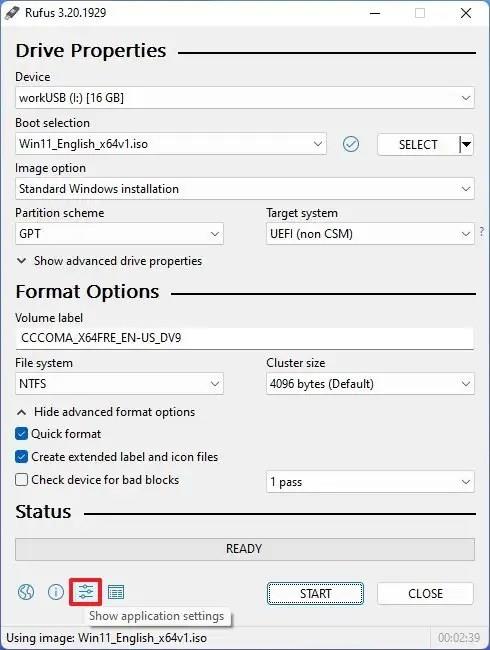
ในส่วน "การตั้งค่า" ให้ใช้เมนูแบบเลื่อนลง "ตรวจสอบการอัปเดต" แล้วเลือกตัวเลือกรายวัน
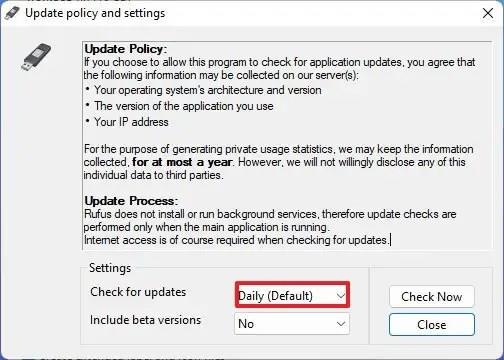
คลิกปุ่มปิด
เปิดรูฟัสอีกครั้ง
คลิกปุ่ม ลูกศรลง และเลือกดาวน์โหลด
เลือกตัวเลือกWindows 11
คลิกปุ่มดำเนิน การต่อ
ใต้ส่วน "เผยแพร่" ให้เลือกตัวเลือก21H2 (รุ่น 220000.318 – 2021.11)
คลิกปุ่มดำเนิน การต่อ
เลือกตัวเลือกWindows 11 Home/Pro
คลิกปุ่มดำเนิน การต่อ
เลือกภาษาของ Windows 11
เลือกสถาปัตยกรรมระบบปฏิบัติการ (Windows 11 มีเฉพาะในสถาปัตยกรรม x64)
คลิกปุ่มดาวน์โหลด
เลือกตำแหน่งที่จะบันทึกไฟล์ ISO ของ Windows 11
ภายใต้การตั้งค่า "ตัวเลือกรูปภาพ" ให้เลือก ติดตั้งมาตรฐาน Windows 11
คลิกปุ่มเริ่ม
ยืนยันการลบ USB และการสร้างไดรฟ์ที่สามารถบู๊ตได้
ในการสร้าง USB ที่สามารถบู๊ตได้ด้วย Rufus โดยใช้ไฟล์ ISO ที่มีอยู่ ให้ใช้ขั้นตอนเหล่านี้:
คลิกลิงก์เพื่อดาวน์โหลดเวอร์ชันล่าสุดในส่วน "ดาวน์โหลด"
ดับเบิลคลิก ไฟล์ rufus.3.xx.exeเพื่อเปิดเครื่องมือ
ในส่วน "อุปกรณ์" ให้เลือกแฟลชไดรฟ์ USB
คลิกปุ่มเลือก
เลือกไฟล์ISO ของ Windows 11
คลิกปุ่มเปิด
ในส่วน "ตัวเลือกรูปภาพ" ให้เลือกติดตั้งมาตรฐาน Windows 11
ในส่วน "Volume label" ให้ระบุชื่อที่มีความหมายสำหรับไดรฟ์ USB เช่นWin11_Install_USB
ตรวจสอบตัวเลือกรูปแบบด่วน
คลิกปุ่มเริ่ม
คลิกปุ่มOKเพื่อยืนยันการดำเนินการ
ใน Rufus เวอร์ชัน 3.16 ขึ้นไป จะมีตัวเลือกช่วยให้คุณสร้าง USB ที่สามารถบู๊ตได้ซึ่งข้ามข้อกำหนด TPM 2.0, Secure Boot และหน่วยความจำ
ในการสร้าง USB สำหรับฮาร์ดแวร์ที่ไม่รองรับ ให้ทำตามขั้นตอนเหล่านี้:
ดาวน์โหลดเวอร์ชันล่าสุด
เปิดเครื่องมือ
คลิก เลือก
เลือกไฟล์ISO ของ Windows 11
คลิก เปิด
ตรวจสอบออปชัน รูปแบบด่วน
เลือก สร้างไฟล์ป้ายกำกับและไอคอนเพิ่ม
คลิก ตกลง
เมื่อคุณดำเนินการทุกขั้นตอนเสร็จสมบูรณ์ ด้วย Rufus คุณจะได้ USB ที่สามารถบู๊ตได้สำหรับ Windows 11 แม้ว่าฮาร์ดแวร์ของคุณจะไม่รองรับ
หากคุณกำลังประสบปัญหาหรือวัฒนธรรม การคืนค่าระบบใน Windows 11 จะช่วยให้คุณสามารถย้อนกลับอุปกรณ์ของคุณไปยังเวอร์ชันก่อนหน้าได้.
หากคุณกำลังมองหาทางเลือกที่ดีที่สุดสำหรับ Microsoft Office นี่คือ 6 โซลูชั่นที่ยอดเยี่ยมในการเริ่มต้น.
บทช่วยสอนนี้จะแสดงให้คุณเห็นว่าคุณสามารถสร้างไอคอนทางลัดบนเดสก์ท็อปWindows ที่เปิด Command Prompt ไปยังตำแหน่งโฟลเดอร์เฉพาะได้อย่างไร
กำลังหาวิธีตั้งวิดีโอเป็นเซิร์ฟเวอร์หน้าจอใน Windows 11 อยู่ใช่ไหม? เราเปิดเผยวิธีการใช้ซอฟต์แวร์ฟรีที่เหมาะสำหรับหลายรูปแบบวิดีโอไฟล์.
คุณรู้สึกรำคาญกับฟีเจอร์ Narrator ใน Windows 11 หรือไม่? เรียนรู้วิธีปิดเสียง Narrator ได้ง่ายๆ ในหลายวิธี
วิธีการเปิดหรือปิดระบบการเข้ารหัสไฟล์ใน Microsoft Windows ค้นพบวิธีการที่แตกต่างกันสำหรับ Windows 11.
ถ้าคีย์บอร์ดของคุณมีการเพิ่มช่องว่างสองครั้ง ให้รีสตาร์ทคอมพิวเตอร์และทำความสะอาดคีย์บอร์ด จากนั้นตรวจสอบการตั้งค่าคีย์บอร์ดของคุณ.
เราจะแสดงวิธีการแก้ไขข้อผิดพลาด Windows ไม่สามารถเข้าสู่ระบบได้เนื่องจากโปรไฟล์ของคุณไม่สามารถโหลดได้เมื่อเชื่อมต่อกับคอมพิวเตอร์ผ่าน Remote Desktop.
เกิดอะไรขึ้นและพินของคุณไม่สามารถใช้งานได้ใน Windows? อย่าตื่นตระหนก! มีสองวิธีที่มีประสิทธิภาพในการแก้ปัญหานี้และคืนการเข้าถึงพินของคุณ.
คุณจะทำอย่างไรเมื่อเวลาในคอมพิวเตอร์ Windows 11 ไม่แสดงเวลาอย่างที่ควรจะเป็น? ลองใช้วิธีแก้ปัญหาเหล่านี้ดูสิ







กานต์ -
มาแชร์ประสบการณ์ที่ได้ลองทำการบู๊ตจาก USB หน่อยค่ะ มันใช้ได้จริงและเร็วจริงๆ
เจมส์ -
ถ้าใครยังไม่เคยลอง Rufus ต้องลองดูนะครับ ชิวมากและเข้าใจง่ายจริงๆ
เบส -
ผมเข้าใจเรื่องการใช้ Rufus แล้วครับ ค่อยๆ ทำตาม แต่หากยังสงสัยอีกจะถามกลับนะ
เปิ้ล -
วิธีนี้ใช้ได้จริงมากๆ ดีมากค่ะ ขอบคุณสำหรับการแชร์ข้อมูลแบบนี้นะ!
จ้าว -
ขอบคุณสำหรับเนื้อหานะครับ บทความดีๆ แบบนี้มีประโยชน์มากเลย
เอื้อง -
ใช่เลย! ผมเคยลองใช้ Rufus แล้วใช้งานง่ายมากๆ แถมยังเร็วมากอีกด้วย
บุ๊ค -
ตามนี้ง่ายมากครับ เพื่อนๆ ทุกคนแค่ดาวน์โหลด Rufus แล้วทำตามขั้นตอนได้เลย
แฮปปี้ -
เห้ย! ไม่ได้คิดเลยว่าการทำ USB ที่บู๊ตได้มันง่ายขนาดนี้ ขอบคุณมากนะ
โอ๊ต -
เจอปัญหาตอนเลือกไดรฟ์บ่อยจัง บทความนี้เชื่อว่าจะช่วยได้เยอะ
ภา -
แอบสงสัยว่า ถ้าใช้ Windows 10 จะทำได้เหมือนกันไหม? ขอบคุณล่วงหน้าค่ะ
ติ๊บ -
มีใครใช้ Rufus บ่อยๆ บ้าง? รู้สึกว่าเบื่อบางทีก็ต้องหาข้อมูลใหม่ๆ
พิมพ์ -
ดีใจที่มีคนแชร์วิธีดีๆแบบนี้นะครับ จะลองสร้างดู!
ตั้ม -
สำหรับคนที่ยังไม่รู้ วิธีสร้างไดรฟ์ USB ที่บู๊ตได้ต้องเลือกไฟล์ ISO ให้ถูกต้องด้วยนะ
แบงค์ -
ช่วงนี้มีหลายคนถามหาเรื่องนี้ เลยจะลองเอาไปแนะนำเพื่อนๆ ดู!
หมูตุ๋น -
หลังจากที่อ่านบทความนี้แล้ว รู้สึกว่าการสร้าง USB ที่บู๊ตได้นั้น เร็วมากครับ
บีม -
การสร้างไดรฟ์ USB บู๊ตที่ใช้ Rufus มันสนุกจริงๆ นะ ลองทำดูนะครับทุกคน
ส้มโอ -
เพิ่งจะเจอวิธีนี้วันนี้ รู้สึกดีใจมากเลยค่ะ! ต้องลองทำตามค่ะ!
ท็อป -
ใครมีปัญหาเกี่ยวกับขั้นตอนใดบอกมาได้เลยนะครับ จะพยายามช่วย!
ใหญ่ -
ขั้นตอนทำง่ายจริง ขอบคุณสำหรับข้อมูลดีๆ นะครับ
ฟ้าใส -
ดีใจมากที่เจอบทความนี้ ขอบคุณที่แชร์วิธีสร้างไดรฟ์ USB ที่บู๊ตได้สำหรับ Windows 11 นะ
อ้อม -
ถ้า USB ของเราไม่บู๊ตอาจจะเป็นที่ไฟล์ ISO ก็ได้ ต้องตรวจสอบไฟล์ด้วยนะ
นัท -
ขอบคุณสำหรับข้อมูลนะครับ เป็นวิธีที่ดีในการสร้างไดรฟ์ USB ที่บู๊ตได้สำหรับ Windows 11 โดยใช้ Rufus!
จูน -
ผมทำตามวิธีนี้แล้วสำเร็จ ขอบคุณที่ทำให้กระบวนการง่ายขึ้นมาก
ลูกหว้า -
มีใครเคยเจอปัญหาในการบู๊ตจาก USB บ้างไหมครับ? ทำตามขั้นตอนในบทความนี้แล้วไม่สำเร็จ ต้องแก้ไขยังไง?
นพ -
วันก่อนผมลองทำตามแฟลชไดรฟ์แล้วฟอร์แมตไม่ถูกต้อง ทำให้ไม่บู๊ตขึ้น ต้องระวังเวลาเลือก
ออฟฟิส -
วิธีนี้น่าสนใจมากครับ ขอบคุณที่แชร์! ต้องลองทำยังไงบ้าง!
หมอพีช -
ต้องรวมสตรีมช่วยมันทำให้ USB ใช้ง่ายมาก ได้รางวัลจริง!
เอกนะ -
ตอนแรกคิดว่าเรื่องนี้มันยาก แต่พอตามมาหมดเลย ไม่มีปัญหาเลยจริงๆ!
เฟิร์น -
ใครที่ยังไม่รู้วิธีสร้าง USB ที่บู๊ตได้ อ่านบทความนี้เลยครับ ยืนยันว่าดี!
น้องชื่อ -
ของผมยังอยู่ระหว่างการลองใช้เลยครับ แต่ดูเหมือนว่าจะแฮปปี้มาก
มินต์ -
แนะนำว่าให้ใช้ USB 3.0 จะบู๊ตได้เร็วกว่า USB 2.0 นะครับ